ShinichiKudo
Quản trị viên

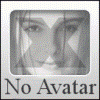

Tổng số bài gửi : 698
Age : 32
Hiện đang ở: : Đăk Nông
Đang là: : Học sinh
Sở thích : Lập trình vb6, vb.net
Tài sản : 
Tình trạng : 
Tên thật : Trần Phúc Thọ
Về bản thân : Trầm tính, nhưng khi giúp ai việc gì thì giúp nhiệt tình, hết sức, hết khả năng.
Ước mơ : Làm lập trình viên
Registration date : 28/03/2008
 |  Tiêu đề: Thủ thuật registry Tiêu đề: Thủ thuật registry  3/4/2008, 20:44 3/4/2008, 20:44 | |
| Ẩn Start Menu.
Những cái có khi chúng ta tưởng rằng không làm được vẫn có thể. Ví như hướng dẫn dưới đây giúp bạn ẩn Start Menu. Khi đó nhấn chuột vào nút Start Menu sẽ không xuất hiện menu nữa.
Mở Registry Editor, tìm đến khoá HKEY_CLASSES_ROOT\ CLSID\ {5b4dae26-b807-11d0-9815-00c04fd91972}. Sửa tên khoá này thành {-5b4dae26-b807-11d0-9815-00c04fd91972}, tức thêm dấu "-" vào sau "{". Muốn hiện lại Start Menu thì xoá dấu "-" đi. Cập nhật lại Registry để chỉ sữa này có hiệu lực.
Cập nhật lại Registry một cách nhanh nhất.
Trong các công cụ của Windows khi bạn nhấn "Apply" thì Registry sẽ cập nhật lại ngay tức khắc, bạn thấy được những thay đổi của mình có hiệu quả tức thì. Nhưng đối với những thay đổi trực tiếp trong Registry Editor thì Registry không thể cập nhật lại tức thì được. Chúng ta phải ReStart hoặc Log Off lại máy để thấy được hiệu quả của sự thay đổi của bạn. Log Off và Restart đôi khi mất thời gian. Thủ thuật này hướng dẫn bạn cập nhật lại Registry một cách nhanh nhất.
Mở Task Manager (xem lại Truy cập Task Manager nhanh nhất). Di chuyển qua Tab Processes chọn Explorer.exe nhấn phím Del hoặc nhấp chuột vào End Processes. Khi đó nếu cửa sổ Shutdown xuất hiện thì nhấn Cancel. Tiếp đến di chuyển qua Tab Applications và nhấn vào New Task... gõ explorer và nhấn OK.
Chọn khối văn bản nhanh nhất.
Thông thường muốn chọn (bôi đen) một khối văn bản chúng ta thường dùng một trong hai cách truyền thống là click chuột vào đầu khối văn bản rồn rê chuột đến cuối khối văn bản hoặc dùng phím chọn đầu khối văn bản nhấn giữ Shift và di chuyển đến cuối khối văn bản. Nhưng có những cách khác giúp bạn chọn khối văn bản nhanh đến bất ngờ và hiệu quả.
- Để chọn một từ bạn click hai cái liên tiếp vào từ đó
- Để chọn một đoạn văn bản thì click 3 cái liên tiếp vào bất kỳ vị trí nào trên đọan văn bản đó.
- Để chọn cho một khối văn bản dài gồm nhiều đoạn thì click chuột vào vị trí đầu khối văn bản sau đó di chuyển đến vị trí cuối khối văn bản nhấn giữ Shift và click chuột vào ví trí cuối văn bản.
Chạy bất kỳ ứng dụng từ cửa sổ Run.
Trong Windows chúng ta có thể chạy bất cứ chương trình nào từ cửa sổ Run, ví dụ như Word thì gõ winword, Excel thì gõ Excel, Access thì gõ msaccess, Windows Media gõ mplayer2 hoặc wmplayer. Ta cũng có thể làm cho chương trình khác chạy từ cửa Run.
Cách làm như sau: Mở Registry tìm đến: HKEY_LOCAL_MACHINE\ SOFTWARE\ Microsoft\ Windows\ CurrentVersion\ App Paths. Thêm một khoá mới với tên gợi nhớ để khi muốn chạy chương trình thì gõ tên khoá bạn đã đặt thì chương trình sẽ chạy. Bạn luôn nhớ tên khoá mới phải có đuôi .exe. Ví dụ bạn muốn chạy chương trình Herosoft từ cửa sổ Run thì phải đặt tên khoá mới là 'hero.exe' hoặc là ở đây 'tentoinho' là tên tuỳ thích theo ý bạn.
Sau khi tạo từ khoá mới xong, nhấn đúp vào Defaul và nhập đường dẫn đầy đủ, tức đường dẫn của file .exe của ứng dụng bạn muốn chạy. Xong việc tắt Registry Editor. Start Menu - Run gõ tên khoá (không cần .exe) để chạy chương trình.
Với thủ thuật này bạn có thể chạy một chương trình bí mật mà những kẻ tò mò khác không biết nó nằm ở đâu. Nhưng sau khi chạy một chương trình trong cửa sổ Run thì dòng lệnh sẽ được Windows lưu lại, bạn muốn xoá thì xem lại thủ thuật ở Start Menu. Hoặc nhấn chuột phải trên TaskBar chọn Properties chọn Tab Start Menu - Customizes nhấn nút Clear để xoá hết các dòng lệnh đã lưu để kẻ tò mò không biết đâu mà lần.
Một cách tránh sự tò mò của kẻ khác. Nếu muốn chạy một chương trình bí mật từ cửa sổ Run thì có thể tạo ShortCut của chương trình đó. Đổi tên chúng lại cho dễ nhớ rồi Cut và Paste chúng vào một trong các thư mục sau: Windows, Winnt, System, Sytem32. Như vậy bạn cũng có thể di chuyển các ShortCut trên màn hình Desktop vào các thư mục trên để Desktop gọn gàn sạch sẽ.
Tương tư như trên đối với tất cả các tập tin .exe nằm trong thư mục Windows, WinNT, System, System32 bằng cách gõ phần tên chúng vào cửa sổ Run. Ví dụ bạn muốn chạy NotePad thì từ Run gõ Notepad chứ hơi đâu mà click chuột lên Start Menu cho mệt phải không bạn. Trong Windows 2000 và Windows XP bạn cũng có thể chạy các thành phần của Control Panel. Ví dụ muốn chạy applet Display để sử hình nền mà bạn thường làm bằng cái click chuột phải ngoài màn hình rồi chọn Properties hay chạy Control Panel rồi mới cạhy được nó, thay vì vậy bạn gõ desk.cpl vào cửa sổ Run. Và cũng như thế bạn có thể chạy tất cả các thành phần (applet) của Control Panel từ Run. Hãy tìm các tập tin .cpl. Và muốn chạy các Screen Saver thì tìm các tập tin có đuôi .scr.
Chọn và đổi tên tập tin, thư mục mà không cần gõ nhiều lần.
Thông thường muốn chọn nhiều tập tin, thư mục nhiều người thường giữ phím Shift rồi di chuyển chuột, hoặc dùng chuột kết hợp với phím Ctrl để chọn nhiều tập tin và thư mục ở nhiều nơi. Ngoài 2 cách đây, bạn có thể nhấn chuột trái và kéo bao các thư mục và các tập tin muốn chọn. Nhược điểm của cách này chỉ chọn được khối vuông, chữ nhật mà thôi.
Trong trường hợp bạn muốn đổi nhiều tập tin cùng thể loại, chọn tất cả các file hoặc thư mục muốn đổi tên nhấn phím F2 hoặc nhấn chuột phải trên khối đã chọn, chọn rename. Một tập tin hoặc thư mục nào đó sẽ cho phép bạn gõ tên mới. Chỉ cần gõ tên mới - Chú ý không cần gõ bất kỳ ký tự thay thế nào thì Windows vẫn hiểu được bạn đang đổi tên giống nhau cho các tập tin và thư mục bạn đã chọn - điều này khác so với các hướng dẫn mà các báo đã đăng, nhấn Enter thì tất cả còn lại sẽ được đổi thành tên mới kèm số (1), (2),(3)...cuối tên mới cho tất cả các tập tin và thư mục mà bạn đã chọn.
Di chuyển nhanh chóng giữa đám đông.
Tốc độ là một yêu cần rất cần thiết đối với chúng ta, những người làm việc với những công cụ thông minh và tốc độ cực nhanh. Đây chỉ là một kinh nghiệm nhỏ của tôi xin tặng các bạn.
Khi làm việc với tập tin và tư mục, muốn di chuyển đến một tập tin nào đó bạn thường rê chuột trên thanh trượt cho đến khi bắt gặp được tập tin đó. Nhưng đối với những thư mục có rất nhiều tập tin và thư mục có khi dài cả chục trang màn hình thì cách rê chuột là hạ sách.
Để đến được tập tin bạn muốn, chỉ cần nhấn vào một tập tin hoặc thư mục bất kỳ trong thư mục đó và gõ hơi nhanh một chút tên tập tin hoặc thư mục bạn muốn tới. Tôi nghĩ đây cách di chuyển tối ưu.
Áp dụng thủ thuật này cho Registry rất hữu dụng. Ví dụ trong khoá "HKEY_CLASSES_ROOT" có hàng ngàn khoá với tên rất giống nhau. Đặc biệt trong khoá "HKEY_CLASSES_ROOT\ CLSID" cũng có cả ngàn khoá con nhưng chúng toàn bằng những con số và lại thường có chuỗi bắt đầu giống nhau dài triền miên, rất khó khăn để bạn kéo chuột theo thanh trượt để tìm đúng con số của khoá chỉ My Computer ở chỗ nào. Thay vào đó bạn gõ nhanh khoảng 4 - 5 ký tự đâu tiên trong chuỗi số của tên khoá đó thì sẽ gần đến đích, có khi may mắn bạn đến đích một cách chính xác.
Hãy nâng cao kỹ năng của mình bằng thủ thuật này. Chúng ta phải biến những việc không tưởng trong hiện tại thành thực tiễn trong tương lai.
Đổi tên thư mục, tập tin bằng cách click chuột.
Có một thủ thuật đổi tên tập tin và thư mục rất nhanh mà có thể bạn chưa biết.
Thông thường muốn đổi tên một tập tin hoặc thư mục, chúng ta thường phải dùng chuột phải click trên thư mục hoặc tập tin đó, rồi chọn menu Rename hoặc click chọn tập tin hoặc thư mục rồi nhấn F2. Thay vì thế bạn có thể click lần thứ nhất để chọn tập tin hay thư mục muốn thay thế, click cái thứ hai vào dòng chữ chứa tên của tập tin hay thư mục đó, khi đó con trỏ sẽ nhấp nháy trong dòng tên của tập tin hoặc thư mục và bạn có thể đổi tên nó dễ dàng. | |
|








